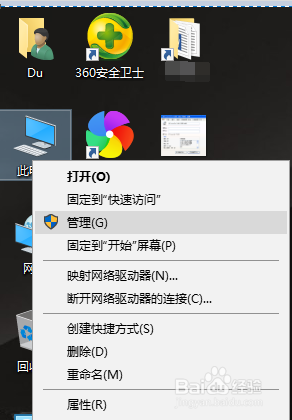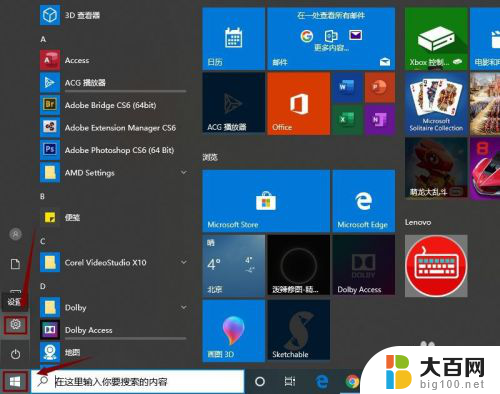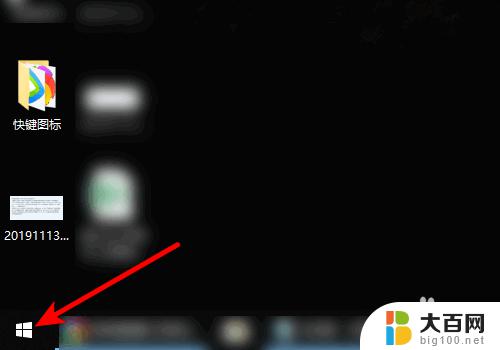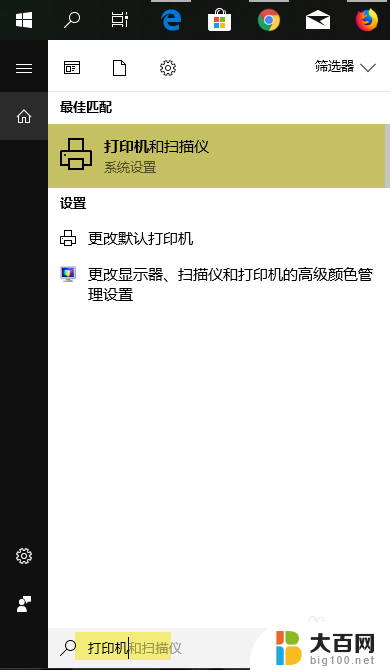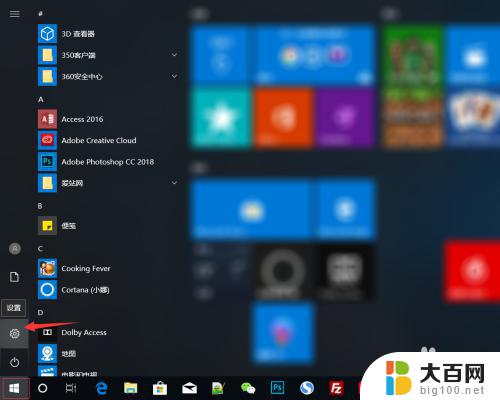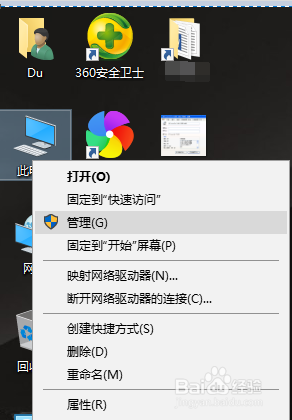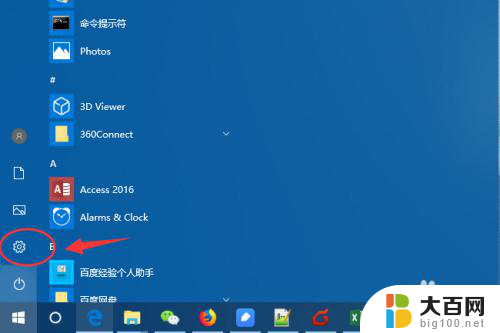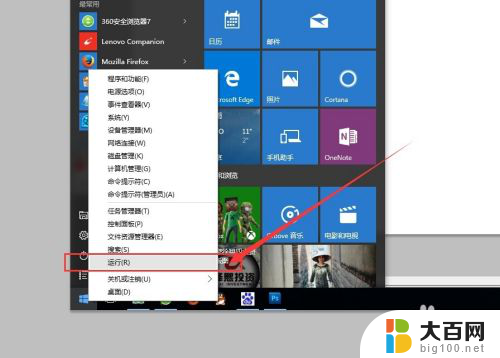win10 usb连接打印机 win10系统如何添加USB本地打印机
更新时间:2023-12-31 11:56:36作者:yang
在现代社会中打印机已经成为我们日常生活中不可或缺的电子设备之一,而随着技术的不断发展和进步,Win10系统已经成为许多人首选的操作系统之一。对于一些用户来说,Win10系统如何添加USB本地打印机可能还存在一些困惑。USB连接打印机是一种简便快捷的方式,通过简单的连接,就能够实现打印功能。Win10系统如何添加USB本地打印机呢?本文将为您详细介绍。
方法如下:
1.打开设置界面,点击设备。

2.点击打印机和扫描仪。
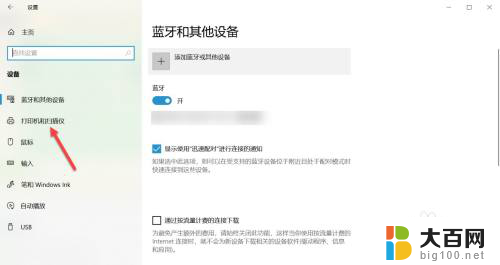
3.点击添加打印机或扫描仪。
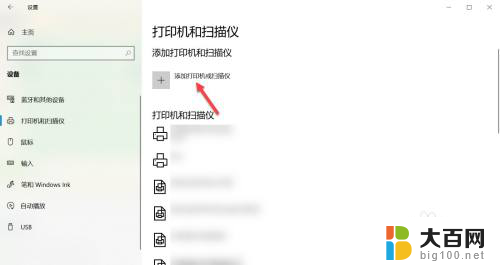
4.连接USB打印机后会自动连接。
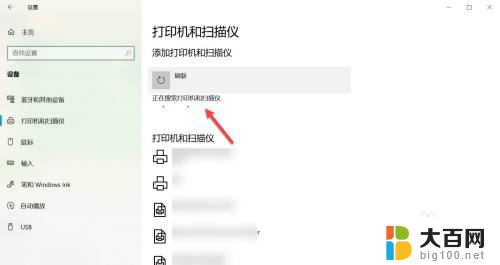
以上是Win10 USB连接打印机的全部内容,如果您还有疑问,请参考我的步骤进行操作,希望本文能对您有所帮助。